工具篇:第四篇 使用xmake编译stm32项目
xmake 是一个基于 Lua 的轻量级跨平台构建工具,使用 xmake.lua 维护项目构建,相比 makefile/CMakeLists.txt,配置语法更加简洁直观,对新手非常友好,短时间内就能快速入门,能够让用户把更多的精力集中在实际的项目开发上。
前言
依我这几天学习cmake和xmake来说,xmake的构建项目的能力非常强大,并且速度也非常快,语法也是非常现代化。
同时,它也是一个自满足的构建系统,拥有强大的包管理系统,快速的构建引擎。
而且xmake的开发者活跃度较高,经常在线。
所以我决定用它来构建一个由cubeMX生成的stm32的项目。
安装xmake
项目地址:https://github.com/xmake-io/xmake/releases
windows
点击链接下载xmake的安装包,包名一般是xmake-[version].[win32|win64].exe,或者下载xmake-[version].[win32|win64].zip的包,解压后添加该路径到环境变量中。
或者可以使用winget install xmake安装。
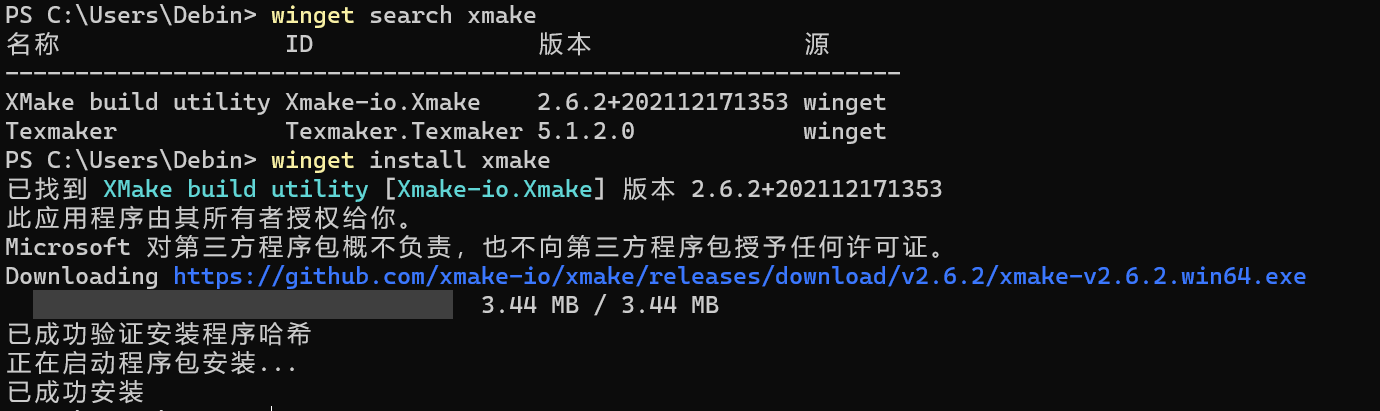
linux
我这里的是Ubuntu20.04 LTS系统,可以使用sudo apt install xmake直接安装。

打开命令提示符,输入xmake --vision
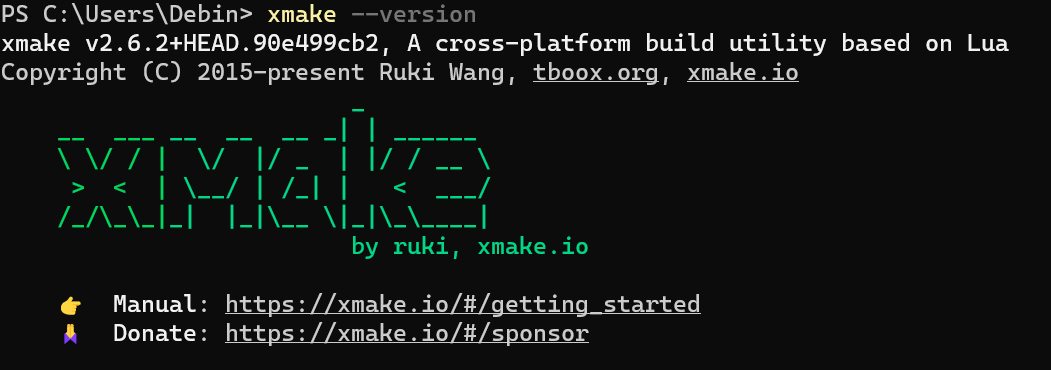
生成代码
安装STM32代码生成器-STM32CubeMX
在ST官网下载STM32CubeMX:https://www.st.com/zh/development-tools/stm32cubemx.html
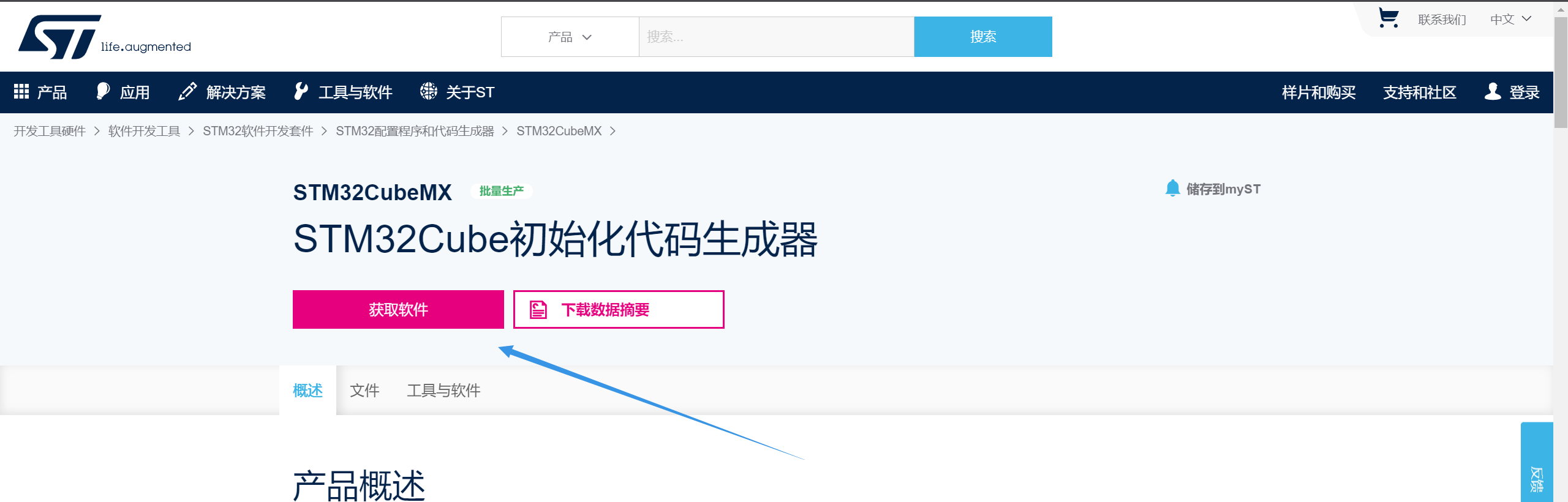
输入邮箱后会收到一封邮件,点开邮件链接就可以下载了。
使用CubeMX生成代码
选择芯片->选择功能配置->Project Manager
Project Manager里面的Project注意选择ToolChain为Makefile
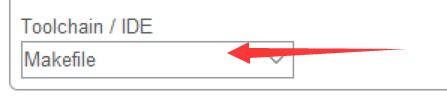
Code Generator里面选择Copy only the necessary library files 以减小项目大小。

然后就可以生成代码了。
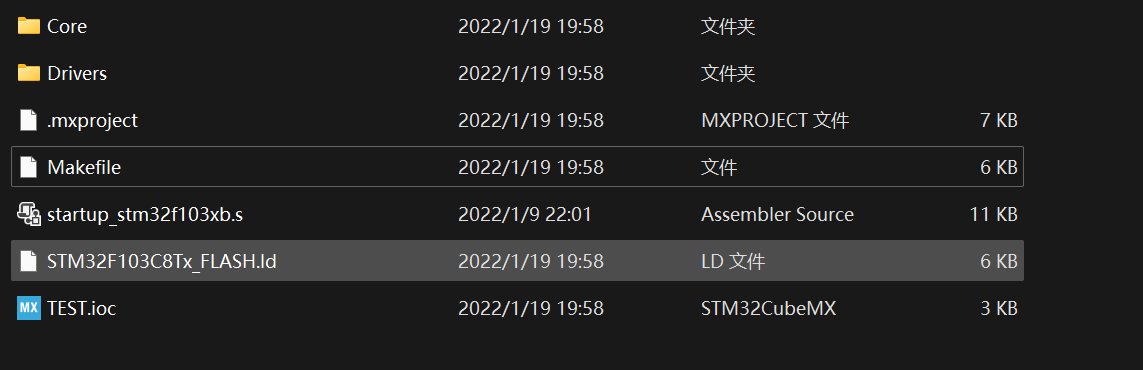
编译工具
我们可以使用armcc和arm-none-eabi-gcc来编译,但是armcc一般是集成在Keil等软件中,需要收费,所以这里使用arm-none-eabi-gcc来编译。
arm-none-eabi-gcc
用于编译 ARM 架构的裸机系统(包括 ARM Linux 的 boot、kernel,不适用编译 Linux 应用 Application),
一般适合 ARM7、Cortex-M 和 Cortex-R 内核的芯片使用,所以不支持那些跟操作系统关系密切的函数。
在这里下载对应系统版本:https://launchpad.net/gcc-arm-embedded/+download
下载后解压到路径
1 | wget https://launchpad.net/gcc-arm-embedded/5.0/5-2016-q3-update/+download/gcc-arm-none-eabi-5_4-2016q3-20160926-linux.tar.bz2 |
下载较慢,可以用天翼云:https://cloud.189.cn/t/VB7nuiY3QN32
解压后配置一下环境变量。
配置xmake
然后就是今天的重点,配置xmake文件,在目录里面新建xmake.lua文件。然后按照下面几个部分添加代码。
编译规则
为当前工程xmake.lua添加debug编译模式的配置规则
1 | add_rules("mode.debug", "mode.release") |
交叉编译链
1 | toolchain("arm-none-eabi") |
这个set_sdkdir根据自己的路径,只要这个目录下面包含bin目录就可以自动识别了。
编译文件
注:本小节下的代码除了target外都要空格,表示在target目标工程下配置。
1 | target("stm32f103") |
设置一个目标工程target,然后设置刚刚的配置的交叉编译工具。
接着这里要选择包含所有的.c文件,.s文件和.h文件,xmake支持使用通配符来识别文件例如"src/*.c",来加载src目录下所有的c文件。
1 | add_defines( |
再添加定义,这个是stm32里面的声明,相当于#define
1 | add_cflags( |
然后再填写一下源文件、静态文件和链接文件的参数。
就是指定一些编译时候的参数之类的,最后加上{force = true}强制启用参数,不启用的话有的参数会被xmake给忽略。
1 | set_targetdir("build") |
设置编译目录,也可以不设置,一般默认build,然后输出文件的名字。
1 | after_build(function(target) |
生成生成HEX 和BIN 文件,之后可以选择手动烧录进去比较好。
编译项目
使用xmake命令编译项目,xmake -v更加详细的编译,使用vscode的同学还可以使用xmake project -k compile_commands命令来启用配置vscode的intellisense自动提醒等功能。
gitee
将整个工程贴到gitee上了:https://gitee.com/luodeb/stm32-xmake
总结
简洁,好用。

